Nadogradite svoj Apple TV? Vjerojatno želite automatski prenijeti aplikacije i postavke na svoj novi uređaj. Pa, možda neće biti tako lako kao što ste se nadali.
Možete koristiti iOS ili iPadOS uređaj za povezivanje vašeg novog Apple TV-a na Wi-Fi i iCloud. A ako nadograđujete s Apple TV-a 4 ili novijeg, možete koristiti One Home Screen za automatski prijenos svojih aplikacija i izgleda početnog zaslona.
Ali osim toga, većinu postavki morate podesiti ručno. U nastavku smo sve detaljnije objasnili.
Sadržaj
- Povezano:
- Koristite jedan početni zaslon za prijenos vaših Apple TV aplikacija
- Povežite se na Wi-Fi i iCloud koristeći svoj iPhone
- Prijavite se u aplikacije pomoću jedinstvene prijave
- Ne možete prenijeti postavke Apple TV-a
- Izbrišite svoj stari Apple TV kada završite
-
Iskoristite sve prednosti tvOS-a 13 na svom novom Apple TV-u
- Vezane objave:
Povezano:
- Rješavanje problema i savjeti za Apple TV
- Gdje je funkcija Up Next na tvOS-u 13?
- Kako postaviti i koristiti više korisnika na Apple TV-u uz tvOS 13
- Kako koristiti Appleovu automatsku postavku za brzi početak za iOS i iPadOS
Koristite jedan početni zaslon za prijenos vaših Apple TV aplikacija
Prije nego što odložite svoj stari Apple TV, provjerite jeste li ga uključili Jedan početni zaslon iz Postavke. Ova značajka sinkronizira vaše Apple TV aplikacije i izgled početnog zaslona s iCloudom. Dostupan je samo na Apple TV-u 4 ili novijem jer stariji Apple TV-i nisu koristili App Store.
Kako uključiti jedan početni zaslon za Apple TV:
- Ići Postavke > Korisnici i računi > iCloud.
- Ako se to od vas zatraži, prijavite se na svoj Apple ID račun.
- Upaliti Jedan početni zaslon.
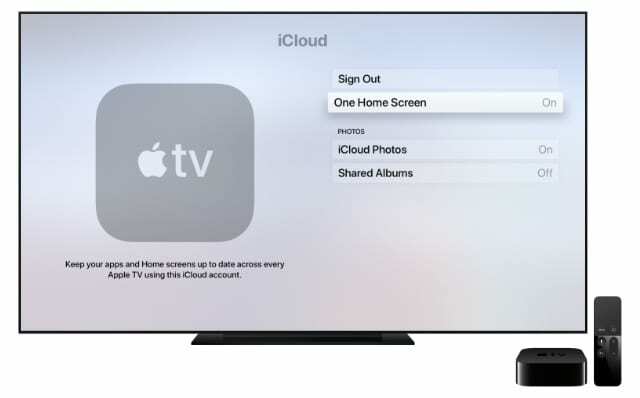
S uključenim jednim početnim zaslonom, kada se prijavite na iCloud na drugom Apple TV-u, on automatski preuzima aplikacije i preuređuje vaš početni zaslon tako da odgovara onome što je na iCloudu. Ovo je izvrsno za ljude s više Apple TV-a u svom domu, ali također je velika ušteda vremena ako vršite nadogradnju na novi uređaj.
Obavezno posjetite gornje postavke da biste uključili i jedan početni zaslon za svoj novi Apple TV.
Povežite se na Wi-Fi i iCloud koristeći svoj iPhone
Ako imate iPhone, iPad ili iPod touch, možete ga koristiti za jednostavnu prijavu na svoj Apple ID i Wi-Fi mrežu na novom Apple TV-u. Ovo ne prenosi ništa s vašeg starog Apple TV-a, ali je manje nezgodno od sricanja lozinki i adresa e-pošte pomoću daljinskog upravljača Siri.
Otpakirajte svoj novi Apple TV te ga priključite i uključite. Tijekom postavljanja od vas se traži da koristite drugi Apple uređaj za automatsko dodavanje Wi-Fi i Apple ID postavki. Odaberi Postavite s uređajem i pomaknite svoj iPhone, iPad ili iPod touch blizu Apple TV-a tako da se međusobno prepoznaju.
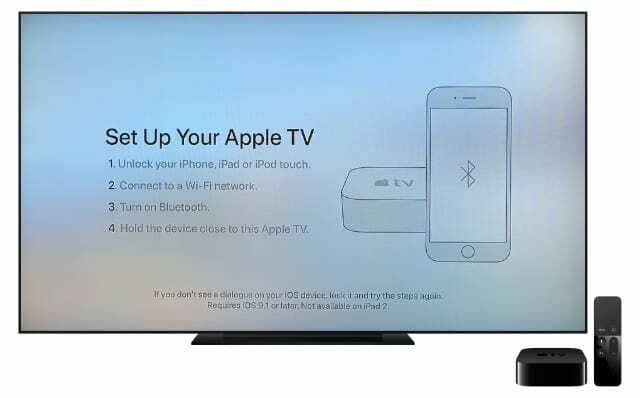
Prijavite se na Apple ID na svom iPhoneu, iPadu ili iPod touchu i ostavite ga pored Apple TV-a kako biste prenijeli svoje postavke.
Prijavite se u aplikacije pomoću jedinstvene prijave
Ovisno o zemlji ili regiji u kojoj se nalazite, Apple TV može od vas zatražiti Prijavite se na svog TV davatelja tijekom postavljanja. Ova opcija koristi prednosti Appleova značajka jedinstvene prijave.
Jedinstvena prijava dostupna je samo u odabranim zemljama i samo za određene TV davatelje usluga. Pogledajte Appleovu web stranicu za potpuni popis podržanih TV davatelja i aplikacija. Kada se jednom prijavite, automatski se prijavljuje na sve kompatibilne aplikacije i usluge na vašem Apple TV-u.
Opet, ovo ne prenosi ništa s vašeg originalnog Apple TV-a, ali vas sigurno pokreće brže nego da ste se sami prijavili na sve. Ako niste koristili jednokratnu prijavu tijekom postavljanja, možete je pronaći i u postavkama Apple TV-a.
Kako koristiti jedinstvenu prijavu na Apple TV-u:
- Ići Postavke > Korisnici i računi > TV Provider.
- Odaberi Prijaviti se.
- Unesite svoje korisničko ime i lozinku za TV davatelja.
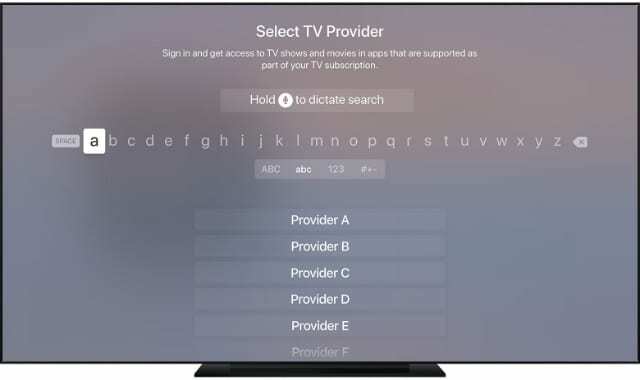
Nakon što se prijavite na svog TV davatelja, Apple TV se automatski prijavljuje na sve podržane aplikacije na vašem uređaju. Neki od njih uključuju:
- ABC
- Comedy Central
- DisneyNOW
- i HBO GO.
Ne možete prenijeti postavke Apple TV-a
Nažalost, neke stvari su zapele na vašem starom Apple TV-u. I dalje se morate ručno prijaviti u aplikacije koje ne podržavaju jednokratnu prijavu i još uvijek morate ručno prilagoditi postavke Apple TV-a.
Neke od postavki koje biste mogli ponovno prilagoditi uključuju:
- Tajmer za mirovanje
- Korisnički računi
- Čuvari zaslona
- Postavke pristupačnosti.
Lako je prenijeti sav sadržaj i postavke kada nadogradite iPhone; možete oporaviti iCloud sigurnosnu kopiju ili koristiti Appleova inovativna postavka Quick Start. No, nažalost, nijedna od ovih opcija nije dostupna za Apple TV.
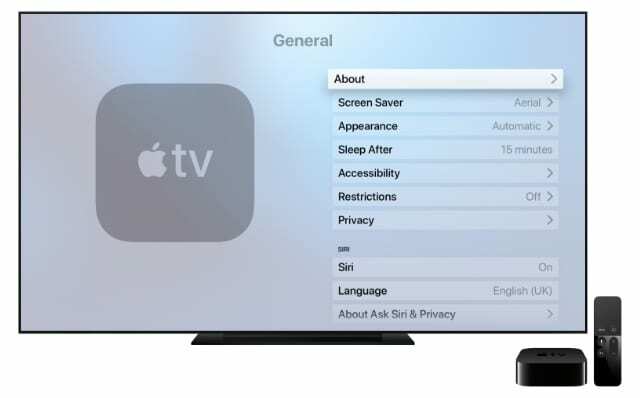
Nadamo se da će vam buduće nadogradnje tvOS-a omogućiti sigurnosno kopiranje Apple TV-a i postavke prijenosa kako bi nadogradnja bila brža i lakša.
Izbrišite svoj stari Apple TV kada završite
Ako planirate zbrinuti svoj stari Apple TV – bilo da ga prodajete, poklanjate ili odvozite na otpad – prvo ga izbrišite. Inače bi netko drugi mogao pristupiti vašem Apple ID-u, računima za streaming ili čak vašim iCloud fotografijama.
Možete jednostavno resetirati i izbrisati svoj Apple TV iz postavki.
Kako resetirati Apple TV:
- Ići Postavke > Sustav > Reset.
- Odaberi Resetiraj za brzo brisanje i resetiranje uređaja.
- Odaberi Poništite i ažurirajte da izbrišete Apple TV i ažurirate ga na najnoviju verziju tvOS-a. To traje dulje i zahtijeva Wi-Fi vezu.

Iskoristite sve prednosti tvOS-a 13 na svom novom Apple TV-u
S novim Apple TV-om možete iskoristiti sve značajke koje je Apple dodao u tvOS 13. To uključuje više korisničkih računa, preglede preko cijelog zaslona, nove čuvare zaslona i podršku za kontrolere konzole za igre.
Saznajte sve pojedinosti o tvOS-u 13 kako biste maksimalno iskoristili svoj novi Apple TV.

Dan piše vodiče i vodiče za rješavanje problema kako bi pomogao ljudima da maksimalno iskoriste svoju tehnologiju. Prije nego što je postao pisac, diplomirao je tehnologiju zvuka, nadzirao popravke u Apple Storeu, pa čak i predavao engleski u Kini.